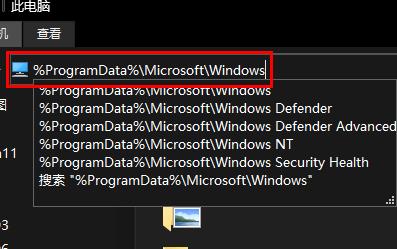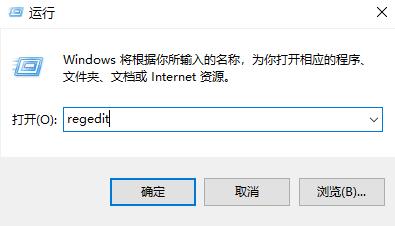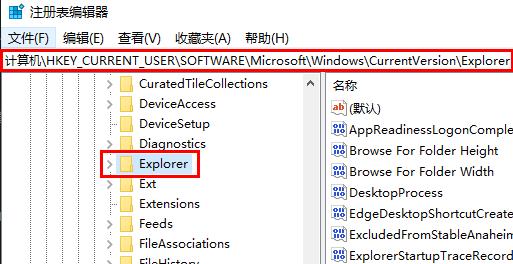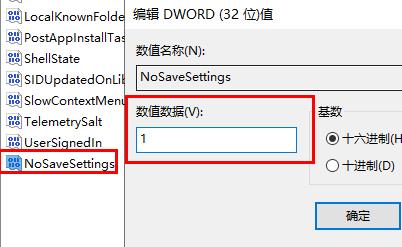在我们日常电脑的使用中,会根据自己的喜好来更换系统默认的壁纸,选择适合自己喜好的壁纸可以为用户电脑使用体验增添乐趣和愉悦感。那么要是遇到Win11壁纸被锁定更换不了的情况,应该如何解决呢?下面小编整理了几种解决方法,我们一起来看看吧。
win11壁纸被锁定更换不了:
方法一:
1、首先右击桌面的“此电脑”将其打开。
2、之后输入:%ProgramData%\Microsoft\Windows。
3、然后找到下面的文件夹“systemdata”将里面的内容全部清除即可。
方法二:
1、先按下快捷键“win+r”打开运行,输入“regedit”。
2、然后依次展开:
HKEY_CURRENT_USER→Software→Microsoft/Windows→CurrentVersion→Explorer
3、之后右击空白处,点击新建,选择“DWORD(32位)值”。
4、最后将其命名为“NoSaveSettings”双击打开,将数值数据改为“1”。
以上就是系统之家小编为你带来的关于“Win11壁纸被锁定更换不了怎么解决?”的全部内容了,希望可以解决你的问题,感谢您的阅读,更多精彩内容请关注系统之家官网。

 时间 2023-07-03 14:44:03
时间 2023-07-03 14:44:03 作者 admin
作者 admin 来源
来源 

 立即下载
立即下载